iPhoneのカメラで動画や写真を撮れないの原因と解決法を解説
日常生活で、iPhoneのカメラを利用して動画や写真を撮る人がたくさんあります。しかし、iPhoneでカメラアプリを開くと、画面が黒くなってどうしても撮影できない場合があります。このような時、大変困りますよ。だから、本文では、iPhoneのカメラが撮れないの原因と解決法をご紹介いたします。お役に立てれば幸せです。

iPhoneのカメラが撮れない原因は
下記、iPhoneのカメラは動画や写真を撮れなくなる原因をご紹介いたします。
1. iPhoneの空き容量が不足: iPhoneで動画や写真を撮れると、自動的にスマホに保存されるので、カメラを正常に使用するには十分な容量を確保する必要があります。だから、iPhoneの空き容量が不足場合、カメラが撮れません。動画を撮っても完全に保存することができません。
2. カメラアプリにエラーが発生:長時間でiPhoneを使用際に、カメラのアイコンを押しても起動できない場合があります。これは長時間の使用でキャッシュが溜まる、一時的にiPhoneのカメラで撮れないからです。
3. システムの不具合がある:iPhoneのシステムは不具合が発生する場合、iPhone フリーズになるかもしれません。この時はiPhoneのカメラが撮れません。
4. カメラのハードウェア部品が破損:誤ってiPhoneカメラを壊したり傷をつけたりすると、撮影できなくなることもあります。動画を撮っても画面がぼやけてしまうことがあります。
iPhoneがブラックアウトになった、再起動できない時の解決法
上記、iPhoneでカメラが撮れない原因を分析しました。これから、iPhoneで動画や写真が撮れない時の解決策を紹介します
対策一:余計なアプリを終了させ、カメラアプリを再起動する
長時間でiPhoneを使用するには、カメラのアイコンをタップしても起動できない場合があります。この時、iPhoneで動画を撮れたいなら、余計なアプリを終了させてキャッシュを解放することができます。この後カメラアプリが再起動することが可能です。
ステップ 1ホーム画面の下部から上にスワイプして余計なアプリを終了します。
ステップ 2すべて余計なアプリを終了した後、カメラのアイコンをタップして再起動できます。
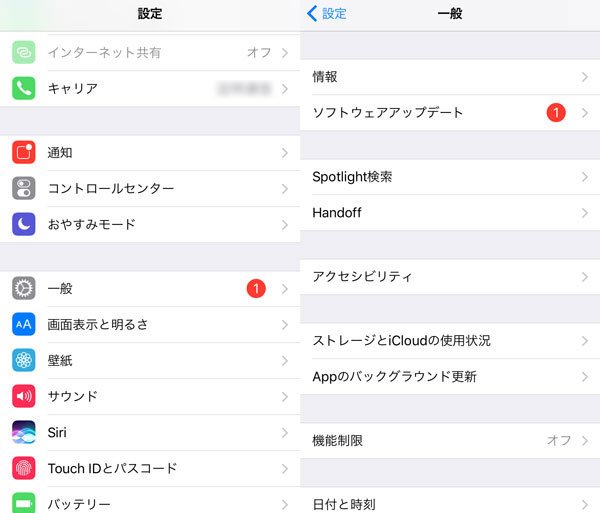
対策二:iPhoneを再起動する
iPhoneでカメラが撮れない場合、iPhone再起動することができます。iPhoneを再起動すると、様々なシステムの不具合が修正される可能性があるからです。下記、異なる機種のiPhoneを再起動する方法を紹介いたします。
iPhone 8以降の場合について、音量を上げるボタンを押して放します。次、音量を下げるボタンを押して放します。最後、Appleロゴが表示されるまでサイドボタンを押し続けます。
iPhone 7、iPhone 7 Plusの場合について、音量を下げるボタンと電源ボタンを同時に10秒ほど長押しして、Appleロゴが表示されたら、両方のボタンを放します。
iPhone 6以前の場合について、ホームボタンと右側にあるサイドボタンの両方を同時に10秒ほど長押しして、Appleロゴが表示されたら、両方のボタンを放します。

対策三:最新iOSにアップデートする
iPhoneのiOSバージョンが古すぎると、カメラアプリが起動できない可能性もあります。この時、最新のiOSにアップデートする必要があります。下記、iPhone自体でiOSのアップデートする方法を説明します。また、iPhoneアップデートできないなら、下記対策六部分でおすすめのシステム修復ソフトを使用することができます。
ステップ 1iPhoneの設定アプリを開き、「一般」機能を選択します。
ステップ 2次に、「ソフトウェア・アップデート」で「ダウンロードしてインストール」をタップします。これで、iPhoneを最新iOSにアップデートできます。
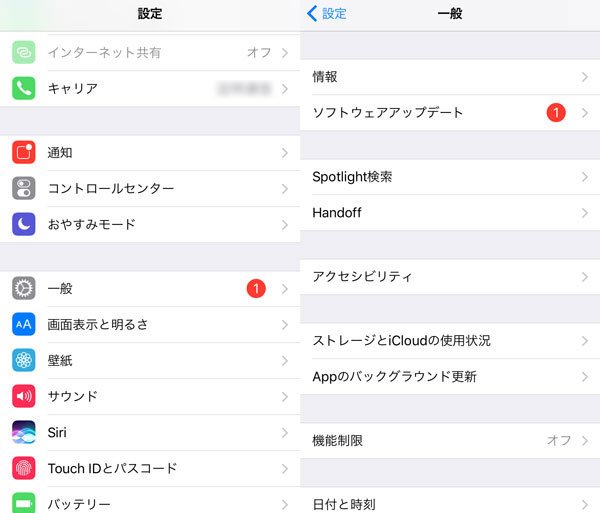
対策四: iPhoneの空き容量を増やす
iPhoneで動画や写真を撮れるには、十分な空き容量が必要です。だから、iPhoneでカメラが撮れないなら、iPhoneのストレージを確認することができます。もしiPhoneの空き容量が不足なら、動画を撮影できるように不要なファイルを削除することができます。下記、iPhoneの容量不足を解消する方法をご参照しましょう!
ステップ 1iPhoneで設定アプリを開きます。「一般」機能をクリックして、「iPhoneストレージ」を選択します。これで、iPhoneの空き容量が表示されます。
ステップ 2画面の下で、各アプリケーションが占めるメモリを見ることができます。最後、不要なファイルを探して削除できます。

対策五: iPhoneシステム修復ソフトを利用する
以上方法を使用して、iPhoneカメラはまだ使用できない場合、Aiseesoft iOS システム 修復をご利用することができます。このソフトはただシステムの不具合を修復でき、ハードの問題ならオフラインの修理店に行った方がいいです。
このソフトは、様々なシステムの不具合を修復できます。例えば、アプリが開かない、iPhoneがフリーズになる、iPhoneが充電できない、iPhoneが圏外になるなど問題を修復できます。また、iPhoneをアップデートすること、iOS 17を古いバージョンにダウングレードすることもできます。下記、このシステム修復ソフトの特徴と使用方法をみましょう!
そのほか、iPhoneのiOSをアップデート・ダウングレードすることもできます。操作方法が簡単なので、スマホやパソコンが苦手な方でも利用することが可能です。
 特徴:
特徴:
- ①操作方法が簡単なので、初心者でも使えます。
- ②「標準モード」と「高級モード」二つモードがあり、修復率が高いです。
- ③最新のiPhone 15がサポートし、iOS 17、iOS 16、iOS 15などが対応できます。
- ④このソフトはiPhoneカメラが撮れない問題を修復できだけでなく、iPhone画面暗くなる問題も修復できます。
ステップ 1iPhoneを接続する
まず、上記のボタンをクリックして、このソフトシステム修復ソフトをパソコンにダウンロード・インストールします。後、USBライトニングケーブルでiPhoneとパソコンを接続します。「iOS システム 修復」機能を利用するには、iPhoneの側で「信頼」をタップする必要があります。
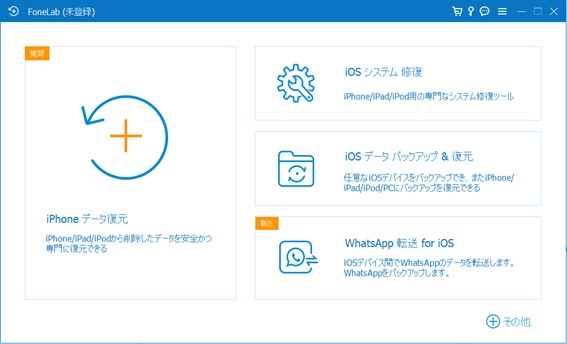
ステップ 2修復モードを選択
「スタート」ボタンをクリックして、修復モードを選択できる画面が表示されます。自分のニュースに応じて標準モードと高級モードから一つを選択します。後は「確認」ボタンをクリックします。

ステップ 3カメラが撮れないiPhoneを修復
すると、iPhoneの情報を検出できます。ここで、システムを最適化するためのフォームウェアを捜索できます。次に、「修復」ボタンをクリックして、iPhoneの修復が開始できます。
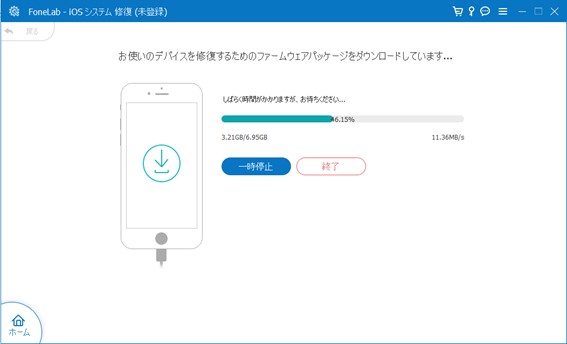
iPhoneのカメラが撮れないに関するよくある質問
質問 1:iPhoneのカメラが故障した時の症状は?
答え 1:カメラが何も映らない、カメラが揺れる、被写体に黒い水玉が映り込む、顔認識をしない、カメラ画面が真っ暗になるなどの症状がiPhoneのカメラが故障したことを説明することができます。
質問 2:iPhoneカメラは急に写真が撮れなくなった原因は?
答え 2:iPhoneカメラは急に写真が撮れなくなった原因と言えば、iPhoneの空き容量が不足、システムの不具合がある、カメラアプリ自体エラーが発生するなどが可能です。
質問 3:iPhoneのインカメラだけ使えないのはなぜですか?
答え 3:iPhoneのインカメラだけ使えない原因は主に三つがあります。まず、iPhoneが地面に倒れた、カメラのハードウェアが物理的に破壊されたことが可能です。また、カメラアプリやiPhoneのシステムもエラーが発生した場合、カメラが写真も撮れません。最後、iPhoneの空き容量が不足なら、新しい写真を保存できないため、カメラが撮れません。
質問 4:iPhoneの写真が勝手に消えた原因は?
答え 4:iPhoneの写真が勝手に消えたことがありますか?これは、誤削除、大量撮影したことによるストレージ不足、機種変更でiCloud同期の設定の間違いなど原因によるものかもしれません。
質問 5:iPhoneの写真はどこに保存?
答え 5:iPhoneの写真は一般的に「写真」アプリで見えます。また、削除した写真を探したいなら、「写真」アプリを開き、「最近削除した項目」というアルバムから見えます。
まとめ
本文では、iPhoneでカメラが撮れない時の原因と解決法をご紹介いたします。ご参考すれば幸せです。カメラの部品損傷でなければ、それぞれの対処法を使用しても撮れできない場合、Aiseesoft iOS システム 修復をおすすめします。このソフトは様々なシステムの不具合を修復できます。
